修复英特尔无线 AC 9560 不工作
已发表: 2022-08-27
英特尔无线 AC 9560 是英特尔最专用的 Wi-Fi 适配器。 如果此网络适配器无法在您的设备上运行,您将无法连接到任何网络。 如果您检查此网络适配器的属性,此问题通常伴有错误代码 10 或 45。 如果您在 Windows 10 PC 上也遇到 Intel Wireless AC 9560 无法正常工作的问题,您可以按照下面列出的技巧轻松解决相同问题。 因此,请继续阅读以修复英特尔无线 AC 9560 代码 10 错误。

内容
- 如何修复英特尔无线 AC 9560 不工作
- 方法一:基本故障排除方法
- 方法 2:从设置中启用 WiFi
- 方法 3:重新生成 IP 地址
- 方法 4:重新启用 Wi-Fi 卡
- 方法 5:禁用和启用英特尔无线 AC 9560 适配器
- 方法六:启动WLAN AutoConfig服务
- 方法 7:禁用省电模式
- 方法 8:更新英特尔无线 AC 9560 驱动程序
- 方法 9:重新安装英特尔无线 AC 9560 驱动程序
- 方法 10:重置网络设置
- 方法 11:将 BIOS 重置为默认值
- 方法 12:执行系统还原
- 方法 13:重置电脑
如何修复英特尔无线 AC 9560 不工作
您可能想知道为什么在您的 Windows 10 PC 上会出现此问题。 以下是在您的设备中触发此问题的一些正当原因。
- 路由器配置不正确。
- 网络连接非常糟糕。
- 连接路由器和调制解调器的电缆损坏或断裂。
- 太多人连接到同一个网络。
- 路由器和您的设备之间的无线干扰。
- 过时的网络驱动程序。
- 其他后台进程从您的 PC 消耗过多的 CPU 资源。
- 不兼容的代理/ TCP 配置设置。
- DNS 地址不合适。
- 您的设备上没有启用一些基本的 Windows 服务,例如 WLAN Autoconfig。
- PC 上的损坏组件和恶意软件的存在。
- 操作系统版本与驱动程序的最新版本不兼容。
以下是一些故障排除思路,可帮助您解决问题。 以相同的顺序遵循它们以获得最佳结果。
注意:本指南中的几个步骤是使用其他一些无线适配器演示的。 相应地按照英特尔无线 AC 9560驱动程序的步骤进行操作。
方法一:基本故障排除方法
在通过高级故障排除方法之前,请按照这些基本方法解决问题。
1A。 重启电脑
如果您的 PC 出现任何临时故障,您将面临 Intel Wireless AC 9560 代码 10。解决所有临时故障的一般技巧是重新启动计算机。 您可以按照以下步骤重新启动 PC。
1. 同时按下Windows + D 键进入桌面。
2. 现在,同时按Alt + F4 键。
3. 然后,从下拉菜单中选择Restart选项并按Enter 。
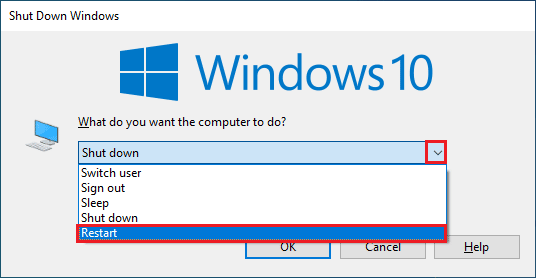
1B。 重启路由器
这是一个简单的解决方法,可帮助您通过简单的步骤修复英特尔无线 AC 9560 代码 10 错误。
您可以通过重新启动 Internet 路由器或调制解调器来建立新连接。 它用于解决网络连接问题,并可能解决所讨论的问题。 您可以按照我们的重新启动路由器或调制解调器指南重新启动路由器。 路由器重新启动后,请检查您是否能够解决所讨论的问题。

1C。 确保正确的网络连接
不稳定的互联网连接会导致 Intel Wireless AC 9560 无法工作代码 10,此外,如果您的路由器和计算机之间有任何障碍物,它们可能会干扰无线信号并导致间歇性连接问题。
您可以运行 Speedtest 以了解正确连接所需的最佳网络速度水平。
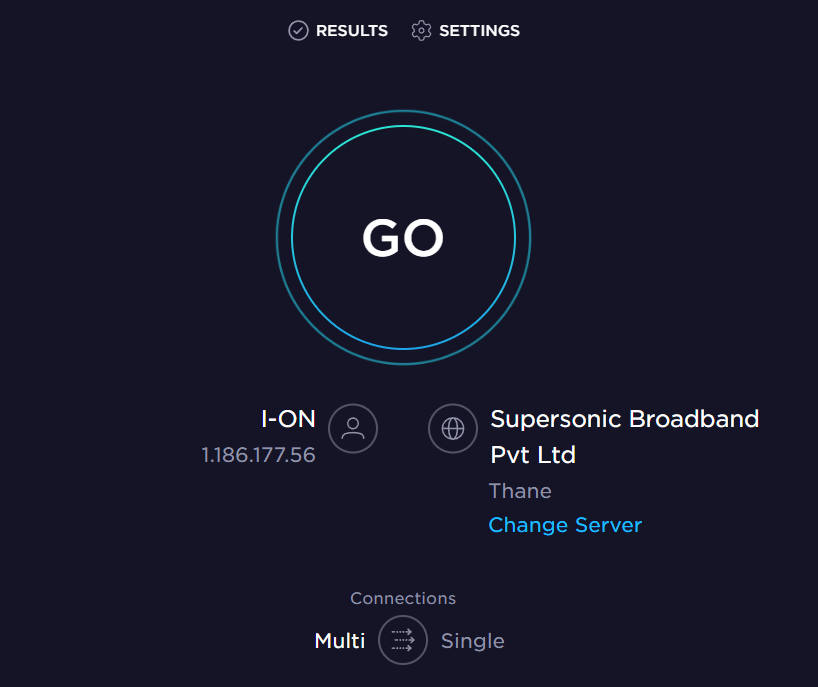
确保您的设备满足以下条件。
- 找出您的网络的信号强度,如果它非常低,请清除中间的所有障碍物。
- 避免过多的设备连接到同一个网络。
- 始终购买由您的 Internet 服务提供商 (ISP) 验证的调制解调器/路由器,它们没有冲突。
- 不要使用旧的、破损的或损坏的电缆。 必要时更换电缆。
- 确保调制解调器到路由器和调制解调器到墙壁的电线稳定且不受干扰。
另请阅读:修复在 Windows 10 中找不到 WiFi 网络
1D。 运行网络疑难解答
要解决各种互联网连接问题,您可以在需要时使用 Windows 10 PC 中提供的内置工具。 通过使用 Windows 网络疑难解答工具,您可以分析和诊断任何常见的网络相关问题。 这是一个系统化的过程,一步一步实施,将帮助您解决 Intel Wireless AC 9560 一直断开连接的问题。
按照我们的指南如何对 Windows 10 上的网络连接问题进行故障排除,了解基本的故障排除步骤,以使用 Windows 网络适配器故障排除程序解决所有与网络相关的问题。
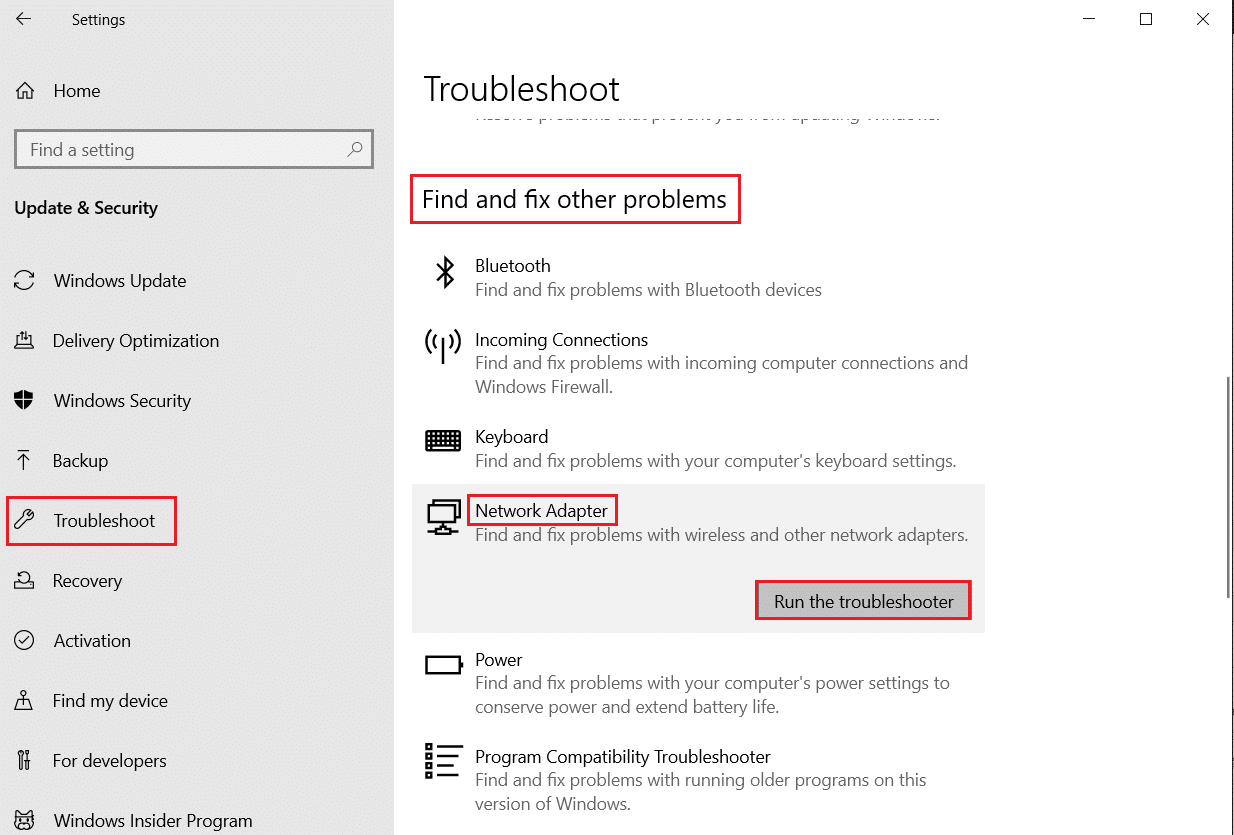
您可以使用指南中提到的步骤来诊断 Windows 10 PC 中的 Wi-Fi 连接、以太网和所有网络适配器。 最后,检查您是否修复了讨论的错误。
1E。 关闭后台进程
一些用户已经确认英特尔无线 AC 9560 不工作问题可以通过关闭您 PC 上运行的所有后台任务来解决。 要执行该任务,请按照我们的指南如何在 Windows 10 中结束任务并按照说明进行操作。
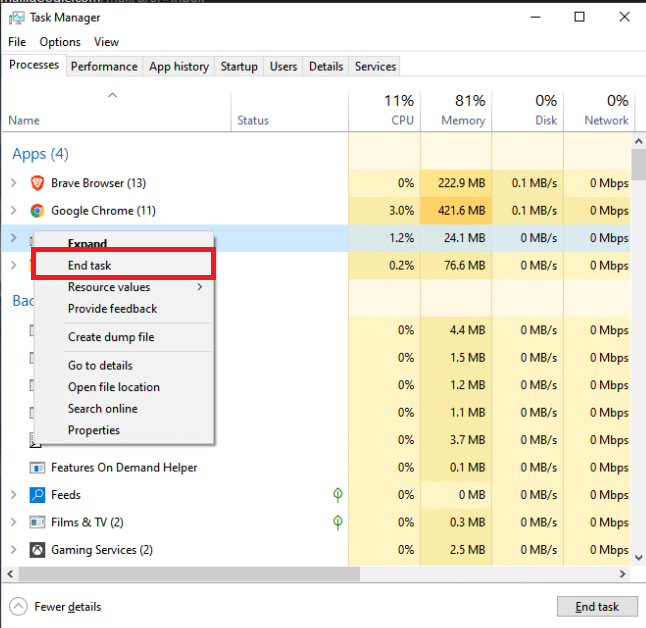
关闭所有后台进程后,检查您是否能够解决问题。
1F。 修复系统文件
如果您的 Windows 操作系统中有任何损坏的系统文件,您的 PC 可能会面临很多互联网连接问题。 如果您最近遇到 Intel Wireless AC 9560 代码 10,则您的计算机文件可能已损坏或损坏。
幸运的是,您的 Windows 10 PC 具有内置修复工具,例如 SFC(系统文件检查器)和 DISM(部署映像服务和管理),可帮助您修复所有损坏的文件。
阅读我们关于如何在 Windows 10 上修复系统文件的指南,并按照说明的步骤修复所有损坏的文件。
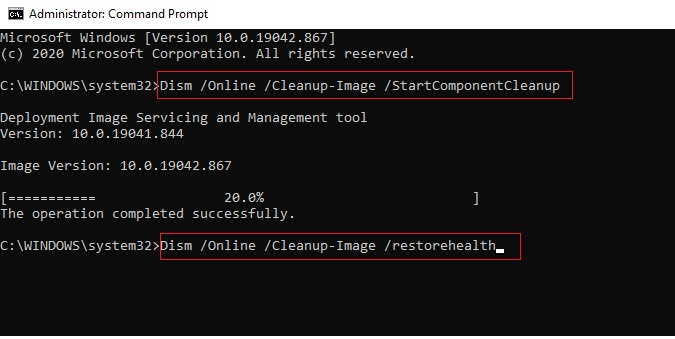
另请阅读:修复 Windows 10 Netwtw04.sys 蓝屏错误
1G。 使用谷歌 DNS
域名系统 (DNS) 地址负责在客户端和服务器端之间建立网络连接。 许多技术专家建议使用 Google DNS 地址帮助他们修复 Intel Wireless AC 9560 无法正常工作的问题。 为此,请按照我们关于如何在 Windows 10 中更改 DNS 设置的指南进行操作。
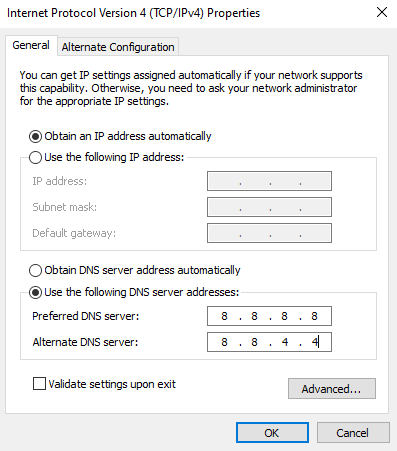
1H。 禁用代理服务器
有时,Windows 10 计算机上的网络配置不当,您将面临 Intel Wireless AC 9560 代码 10 问题。 如果您在 PC 上安装了任何 VPN 服务或使用代理服务器,请阅读如何在 Windows 10 上禁用 VPN 和代理,并按照文章中的说明执行步骤。
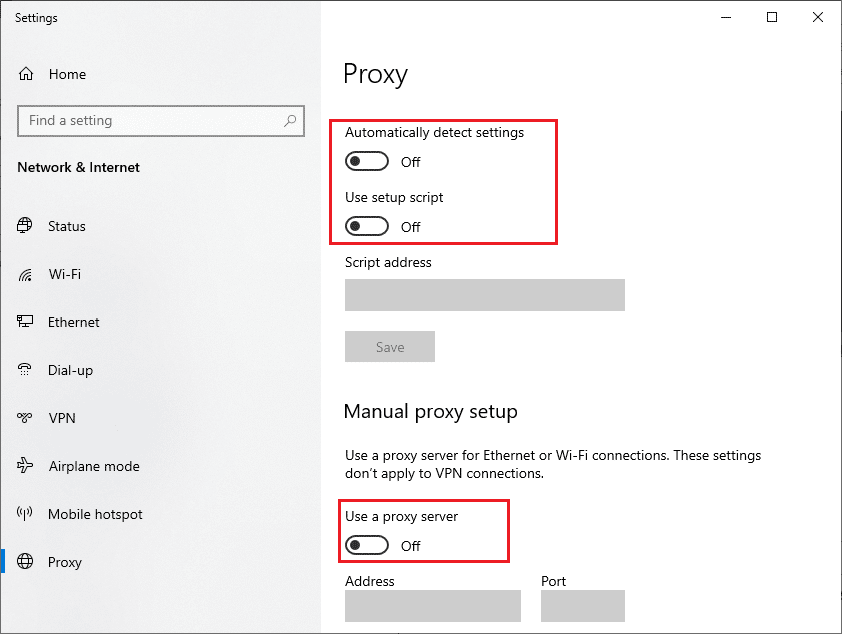
禁用 VPN 客户端和代理服务器后,检查您是否已解决所讨论的问题。 不过,如果您遇到同样的问题,请尝试连接到移动热点。
1I。 重置 TCP/IP
TCP(传输控制协议)是一种基本的网络连接协议,它通过互联网分配和识别规则和标准程序。 TCP/IP 协议负责从发送方和接收方传输数据包。 如果过程中存在冲突,重置协议以及 IP 地址将帮助您解决所讨论的问题。
按照我们关于如何解决 Windows 10 上的网络连接问题的指南来重置 TCP/IP。
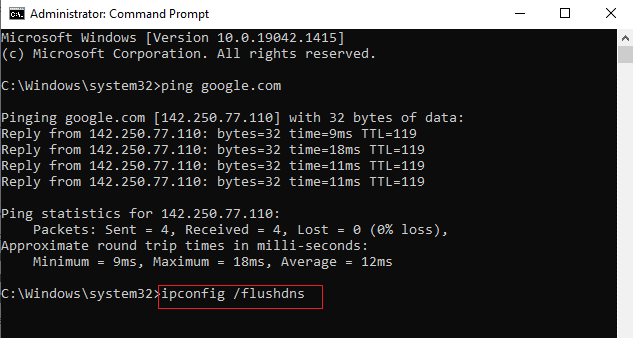
执行这些步骤后,检查是否可以修复 Intel Wireless AC 9560 无法正常工作。
另请阅读:修复 Windows 10 中未在网络上显示的计算机
1J。 更新视窗
您还可以通过更新您的操作系统来消除英特尔无线 AC 9560 在您的计算机上不断断开连接的问题。 始终确保您是否已更新您的 Windows 操作系统以及是否有任何更新待处理,请使用我们的指南如何下载和安装 Windows 10 最新更新。
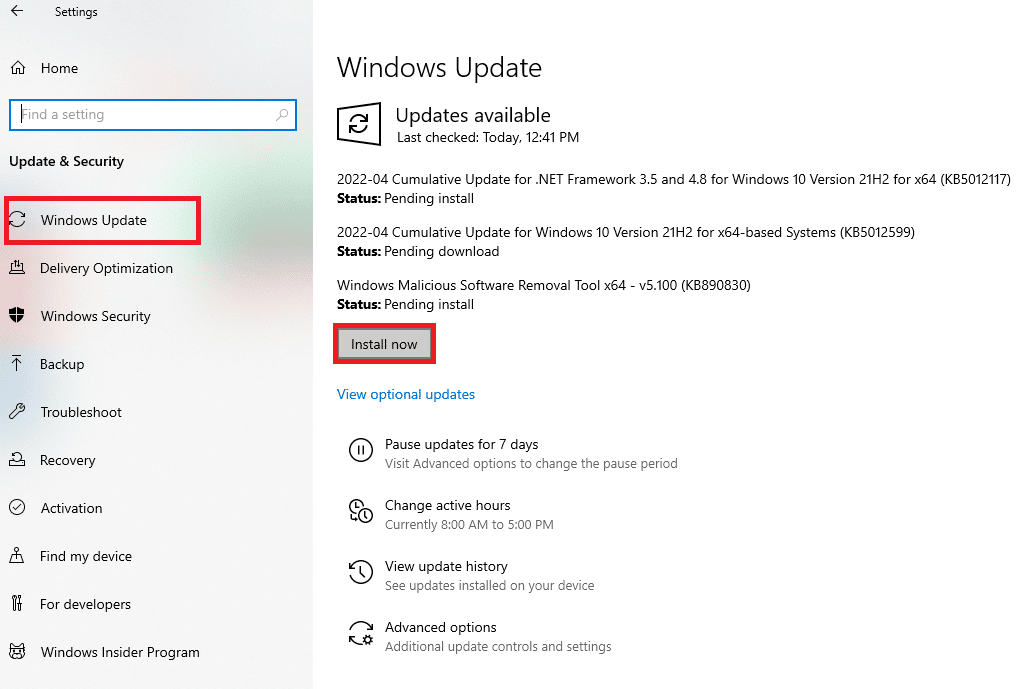
更新您的 Windows 操作系统后,检查您是否可以连接到您的网络适配器。
1K。 运行恶意软件扫描
突然的病毒或恶意软件攻击将导致 Intel Wireless AC 9560 在您的计算机上无法运行代码 10 问题。 如果万一病毒攻击非常严重,你根本无法连续连接到任何网络。 要解决此问题,您必须从 Windows 10 计算机中完全删除病毒或恶意软件。
建议您按照我们指南中的说明扫描您的计算机如何在我的计算机上运行病毒扫描?
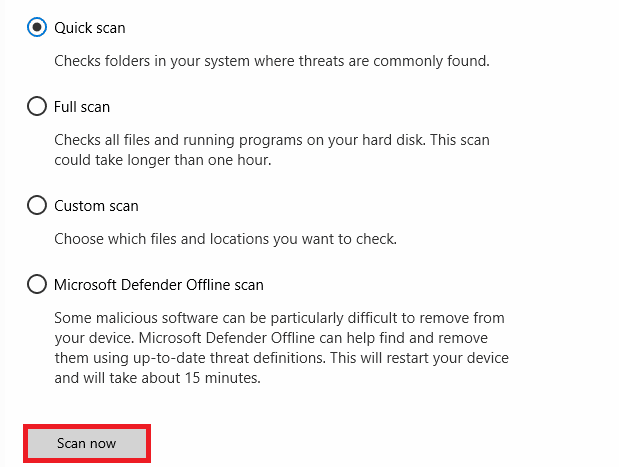
此外,如果您想删除计算机中的恶意软件,请查看我们的指南如何在 Windows 10 中从您的 PC 中删除恶意软件。
方法 2:从设置中启用 WiFi
英特尔无线 AC 9560 代码 10 将从主菜单中隐藏互联网图标,您无法像通常那样使用它们。 如果您在任务栏中看不到 WiFi,您可以按照以下说明从设置菜单中启用它。
1. 同时按下Windows + I 键打开Windows 设置。
2. 现在,单击网络和 Internet设置,如图所示。
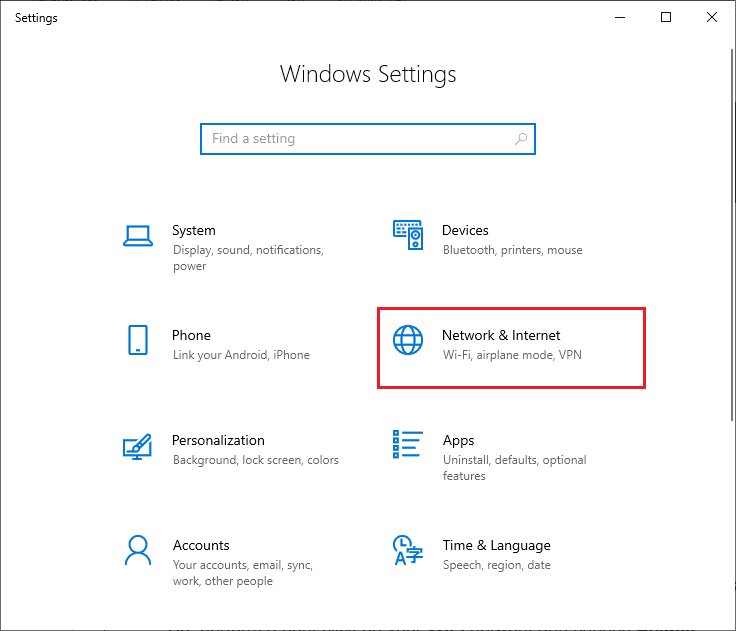
3. 现在,在左窗格中单击Wi-Fi选项卡并切换Wi-Fi按钮。
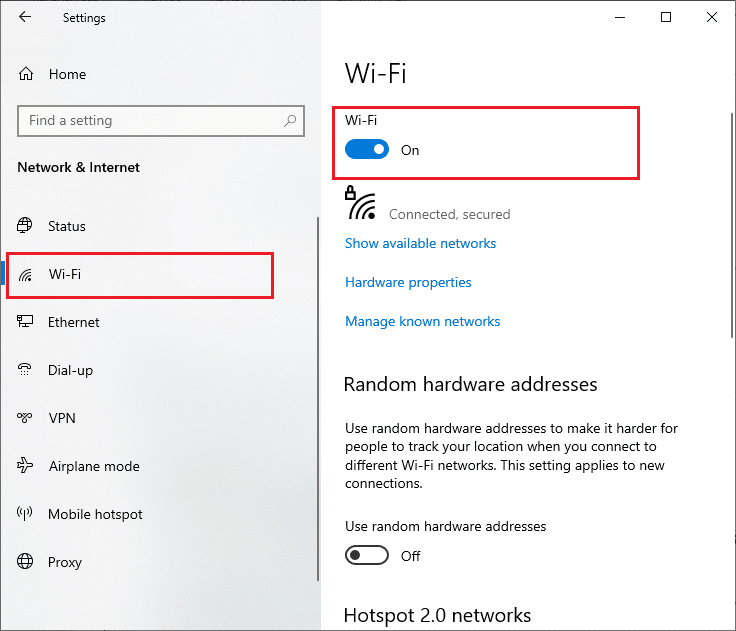
另请阅读:修复 Windows 无法自动检测此网络的代理设置
方法 3:重新生成 IP 地址
出于安全考虑,某些 Internet 任务无法在公共 IP 地址上运行,因此会暂时冻结帐户。 按照以下步骤重置 IP 地址并修复英特尔无线 AC 9560 代码 10。
1. 按Windows 键并在搜索框中键入命令提示符。
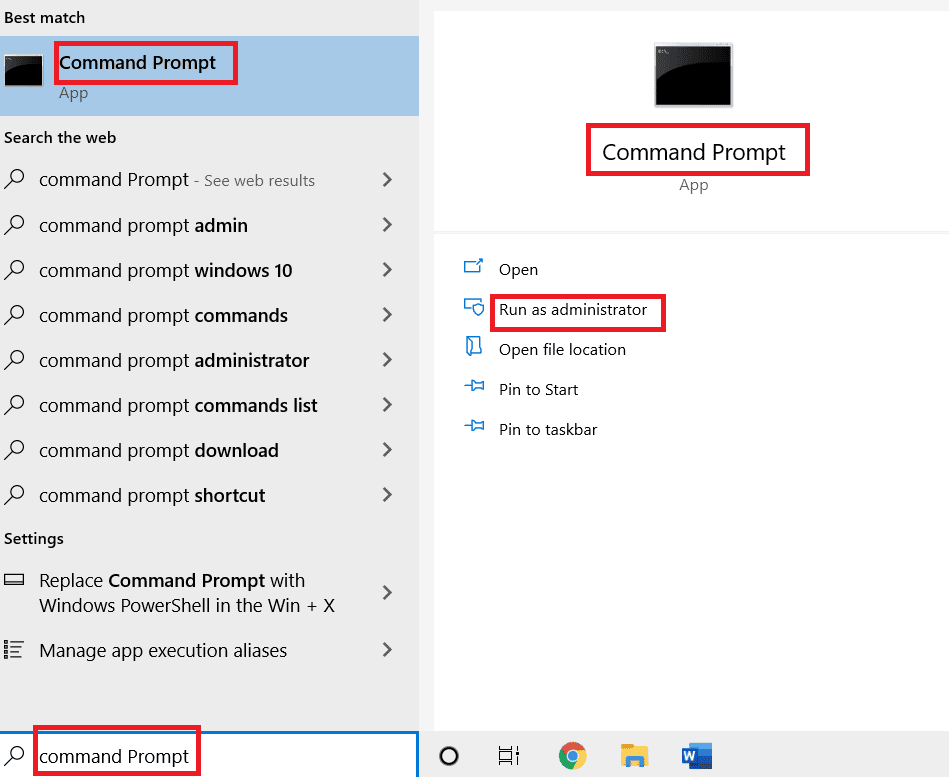
2. 右键单击命令提示符并选择以管理员身份运行。
3. 单击是授予权限。
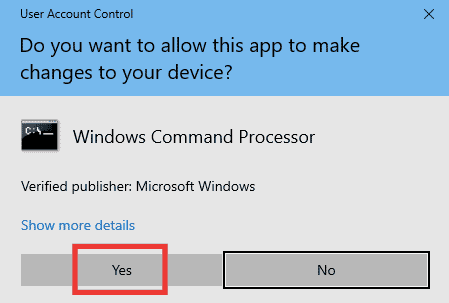
4. 依次键入以下命令,并在每个命令后按 Enter 键。
ipconfig /flushdns ipconfig /发布 ipconfig /更新
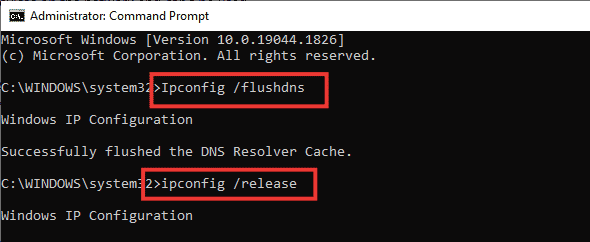
5. 执行以下命令修复任何错误的网络配置:

netsh int ip 重置 netsh winsock 重置

6.输入命令后,重启电脑。
方法 4:重新启用 Wi-Fi 卡
有时,如果您的 PC 上未启用 Wi-Fi 适配器,您将面临 Intel Wireless AC 9560 不断断开连接的问题。 但是有一些简单的说明可以在您的计算机上启用 WiFi 适配器。
1. 同时按下Windows + R 键打开运行对话框。
2. 现在,输入ncpa.cpl并按Enter 键启动Network Connections 。
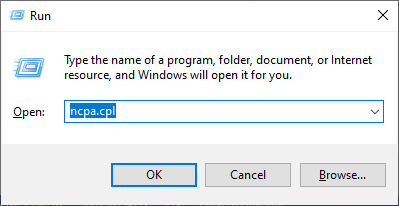
3. 现在,右键单击您的活动网络适配器并检查它是启用还是禁用。
4. 如果状态为禁用,请单击启用。
注意:如果状态已经处于启用状态,请转到下一个方法。
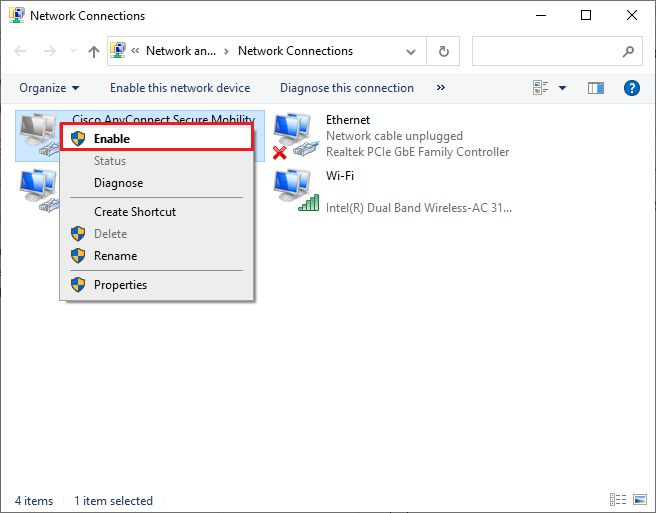
检查您是否已修复 Intel Wireless AC 9560 问题。
另请阅读:修复以太网没有有效的 IP 配置错误
方法 5:禁用和启用英特尔无线 AC 9560 适配器
有时,网络适配器中的一个小临时故障可能会导致英特尔无线 AC 9560 无法工作代码 10 问题。 要完全解决它,您可以调整网络适配器设置。 按照下面列出的说明禁用网络适配器并稍后重新启用它。
1. 按Windows 键并在 Windows 搜索菜单中键入设备管理器。 如图所示点击打开。
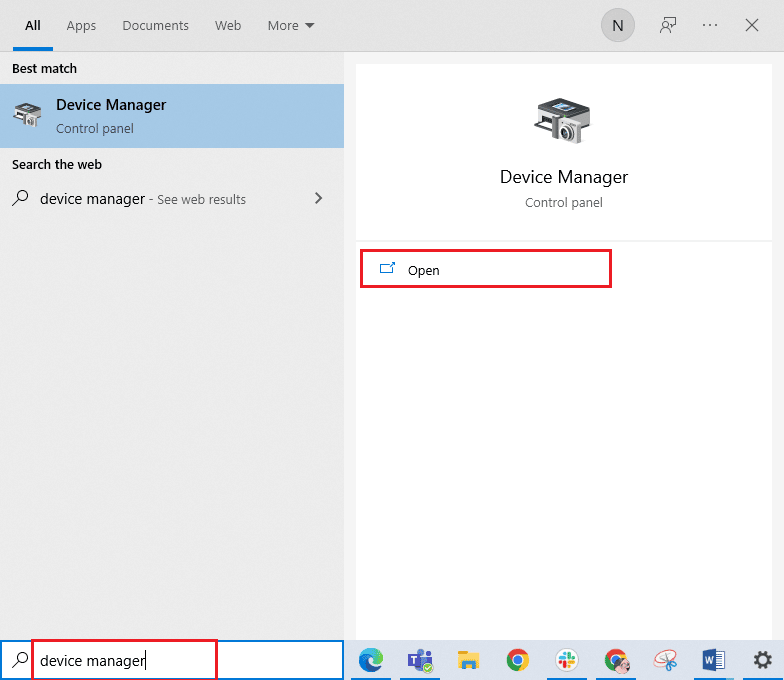
2. 现在,通过双击展开网络适配器部分。
3. 然后,右键单击Intel Wireless AC 9560驱动程序并选择禁用设备选项。
注意:我们以Qualcomm Atheros QCA9388 无线网络适配器为例。
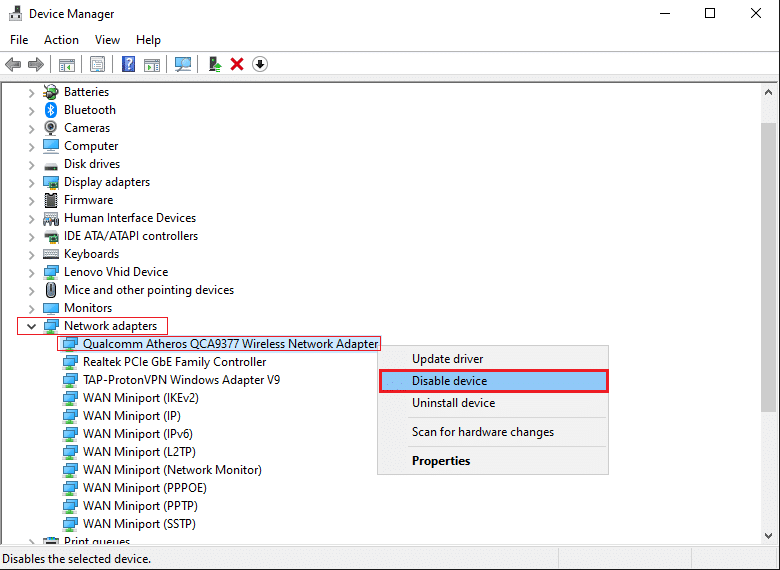
4. 然后,点击Yes确认以下提示。

5. 现在,屏幕刷新。 稍等片刻或重新启动计算机。 再次,右键单击Intel Wireless AC 9560并选择启用设备选项,如图所示。
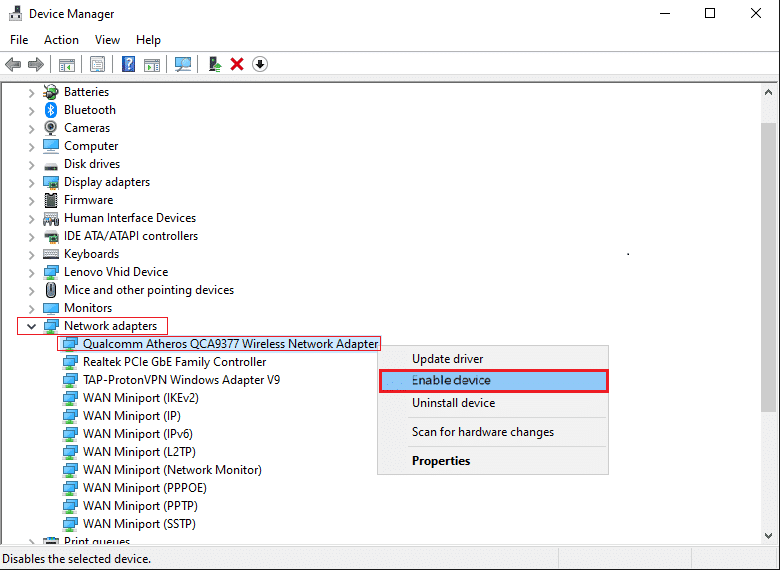
最后,检查您的驱动程序的问题是否已解决。
方法六:启动WLAN AutoConfig服务
每当您启动 Windows 10 PC 时,都会在后台运行大量服务。 其中之一是负责 WiFi 服务的 WLAN AutoConfig 服务。 如果此服务被禁用,您可能会遇到 Intel Wireless AC 9560 一直断开连接的问题,您需要按照以下说明重新启动服务。
1. 转到屏幕左下角的Type here to search字段,然后输入服务,如图所示。 然后,单击打开。
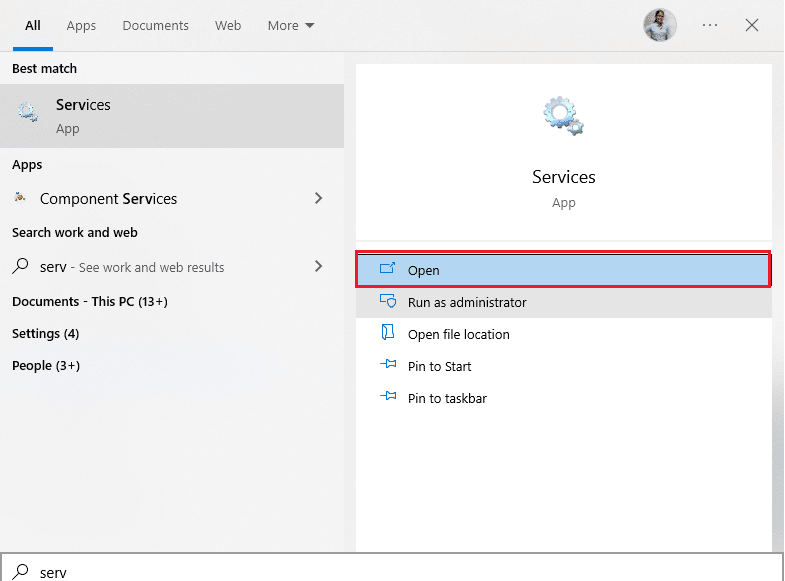
2. 现在,搜索WLAN AutoConfig Service并双击它。
注意:您也可以右键单击WLAN 自动配置服务并从下拉列表中选择属性选项。
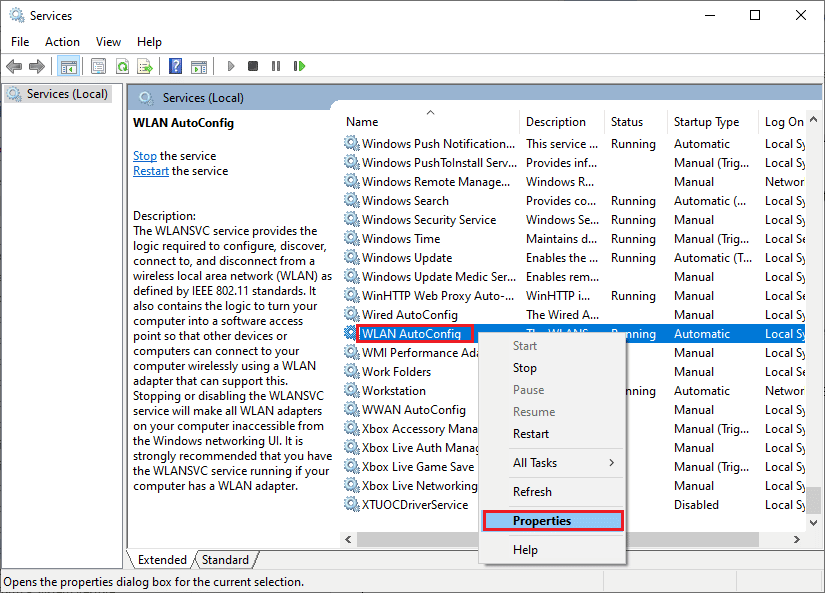
3.现在,选择启动类型为自动。
3A。 如果服务状态不是Running ,则单击Start按钮。
3B。 如果服务状态为正在运行,请单击停止按钮一会儿,然后重新启动。
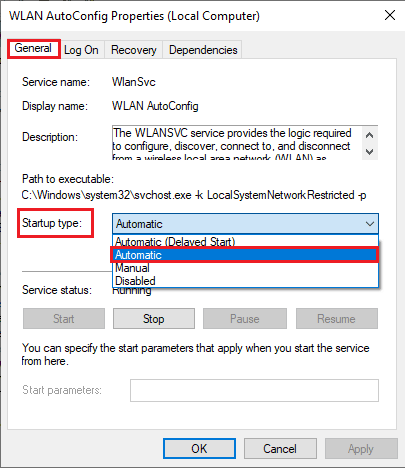
4. 最后,单击应用 > 确定以保存更改。
另请阅读:如何在 Windows 10 上设置网络文件共享
方法 7:禁用省电模式
有时,如果您在 Windows 10 计算机中启用了省电模式,您可能会遇到 Intel Wireless AC 9560 not working code 10 问题。 这会导致几个网络连接问题。 我们建议您按照以下说明禁用省电模式。
1. 通过在 Windows 10 搜索菜单中键入设备管理器并单击打开来启动设备管理器。
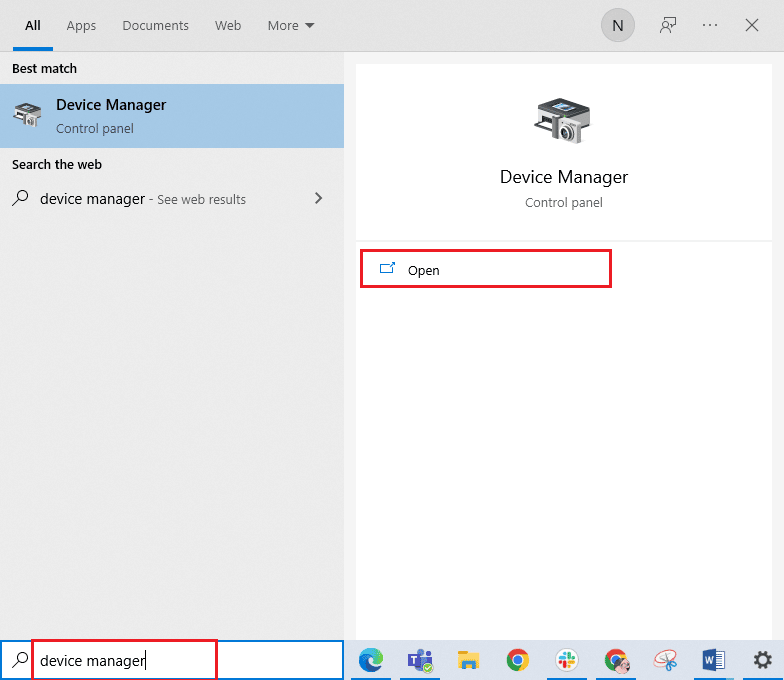
2. 现在,双击网络适配器部分。
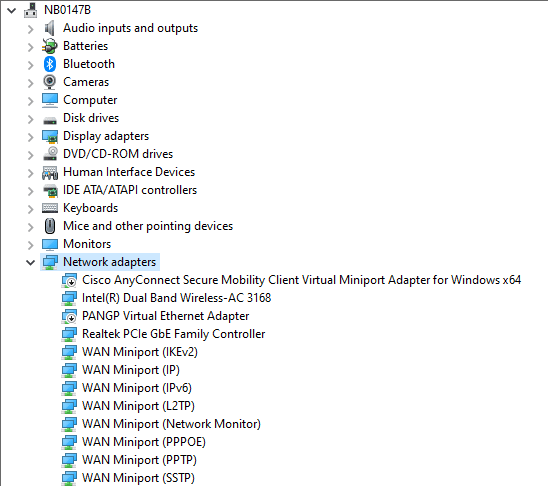
3. 然后,右键单击Intel Wireless AC 9560并选择属性选项,如图所示。
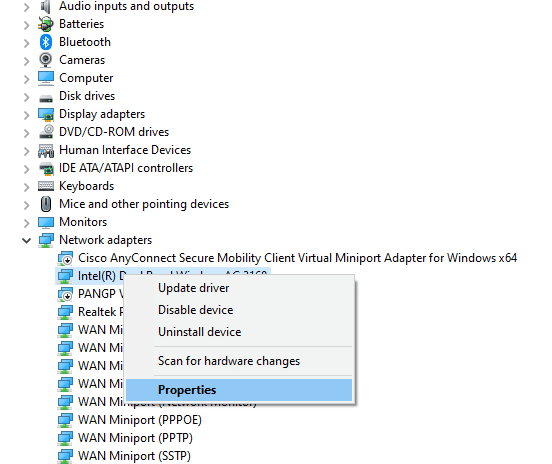
4. 然后,切换到网络适配器属性窗口中的电源管理窗口,取消选中允许计算机关闭此设备以节省电源旁边的框。
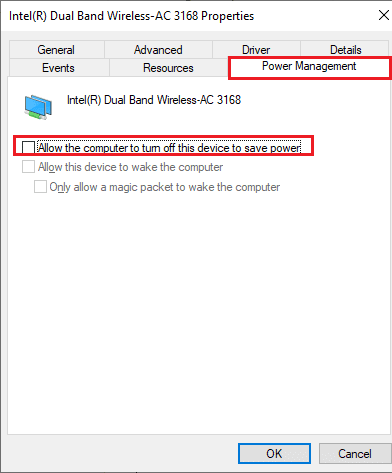
5. 最后,点击OK保存更改。
方法 8:更新英特尔无线 AC 9560 驱动程序
设备驱动程序在计算机的硬件和操作系统之间建立连接链接。 此外,错误或损坏的驱动程序会导致 Intel Wireless AC 9560 不断断开连接问题。 许多用户报告说,更新所有 WLAN 驱动程序已帮助他们解决了该问题。
选项 I:更新网络驱动程序
建议您更新 WLAN 驱动程序以提高网络适配器的可靠性、修复兼容性问题并解决讨论的问题。 请按照我们关于如何在 Windows 10 上更新网络适配器驱动程序的指南进行操作。
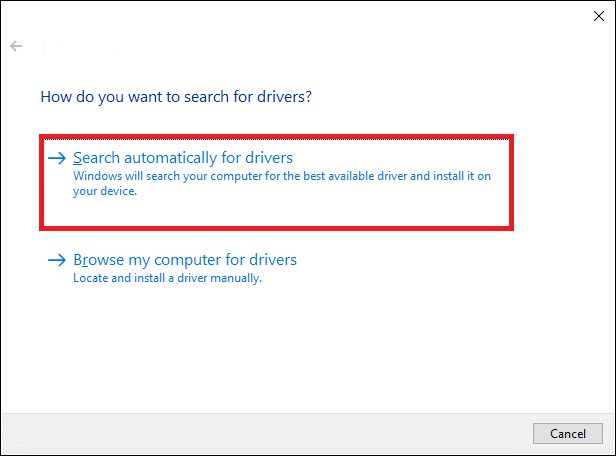
选项 II:回滚驱动程序更新
当您回滚驱动程序时,所有当前版本的硬件设备都将被卸载,并且以前安装的驱动程序将安装在您的 PC 上。 当任何新的驱动程序更新不适用于您的计算机时,此功能将非常有用。 按照我们的指南如何在 Windows 10 上回滚驱动程序中的说明操作来解决所讨论的问题。
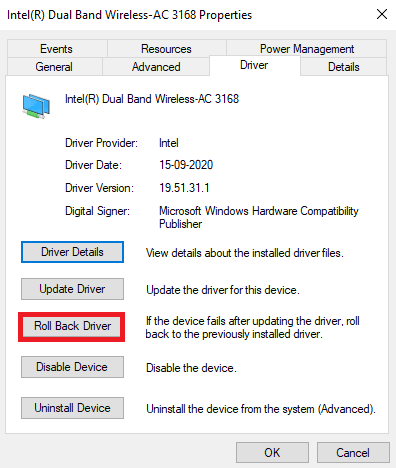
在您的 Windows 10 计算机安装了以前版本的驱动程序后,检查您是否已解决所讨论的问题。
方法 9:重新安装英特尔无线 AC 9560 驱动程序
必须重新安装不兼容的驱动程序才能修复 Intel Wireless AC 9560 not working code 10。建议您仅在无法通过更新获得任何修复时重新安装设备驱动程序。 重新安装驱动程序的步骤非常简单,您可以使用第三方应用程序或手动完成。
按照我们的指南如何在 Windows 10 计算机上卸载和重新安装 Windows 10 上的驱动程序。
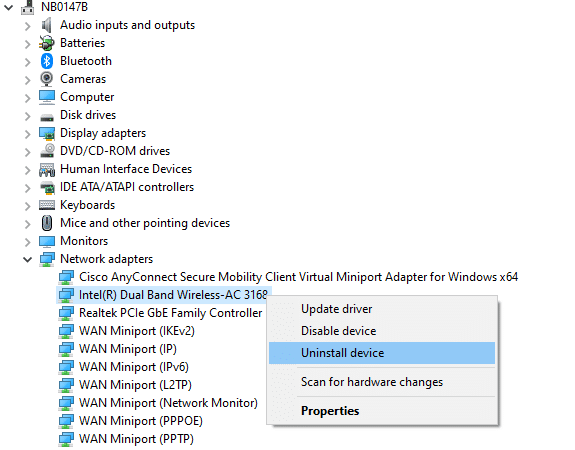
重新安装网络驱动程序后,检查您是否已解决所讨论的问题。
另请阅读:修复 Windows 10 上的网络错误 0x00028001
方法 10:重置网络设置
一些用户声称,重置网络设置将解决奇怪的网络连接问题。 这种方法将忘记所有网络配置设置、保存的凭据以及更多安全软件,如 VPN 和防病毒程序。
为此,请按照我们关于如何在 Windows 10 上重置网络设置的指南进行操作
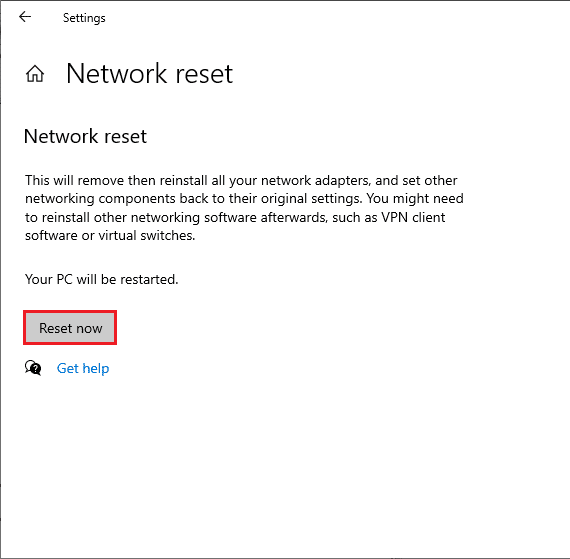
方法 11:将 BIOS 重置为默认值
为了提高系统性能,您的系统的 BIOS 中有几个自定义设置。 诸如超频和缓存之类的某些活动可能会更改任何默认设置,从而导致上述问题。 然而,解决此问题的最简单方法是将 BIOS 重置为默认值。 这是如何做到这一点的。
1. 重新启动系统并按住F2 键,同时按下电源按钮。
注意:用于打开 BIOS 设置的组合键可能会因您使用的系统型号而异。 建议您确定哪些组合键可在您的 PC 上使用。 在此处阅读在 Windows 10(戴尔/华硕/惠普)中访问 BIOS 的 6 种方法。
2. 导航到Advanced BIOS 部分并选择Reset Configuration Data 。
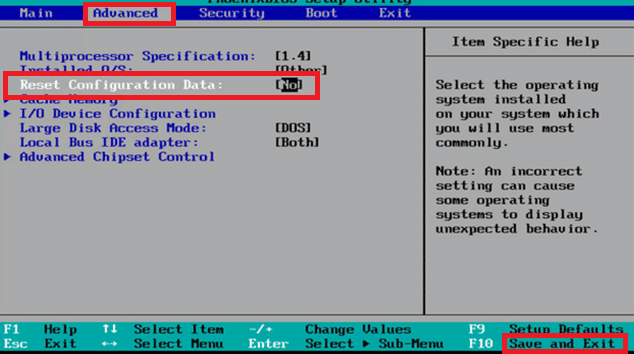
3. 最后,选择保存并退出选项。
方法 12:执行系统还原
如果您最近更新了 Windows 10 操作系统,但后来遇到 Intel Wireless AC 9560 无法工作的代码 10,则最新的 Windows 更新组件可能会干扰您计算机中存在的任何软件,并可能导致所讨论的问题。 因此,在这种情况下,您必须在计算机正常工作时将其恢复到以前的版本。
为此,请按照我们关于如何在 Windows 10 上使用系统还原的指南进行操作,并按照演示执行说明。
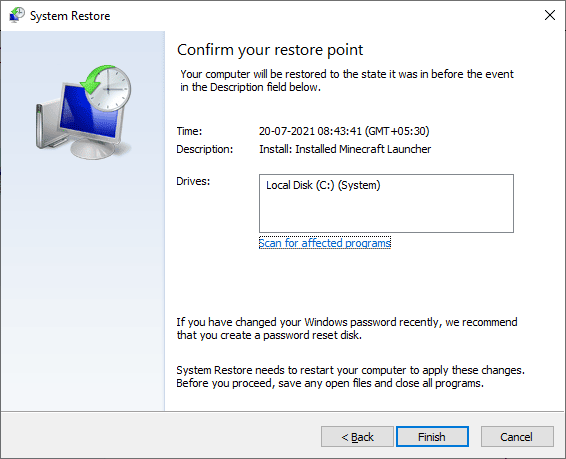
恢复 Windows 10 PC 后,检查是否可以毫无问题地连接到任何网络适配器。
另请阅读:修复 Internet 在 Windows 10 上不断下降
方法 13:重置电脑
如果这些方法都没有帮助您修复英特尔无线 AC 9560 代码 10,那么您必须全新安装您的 Windows 操作系统。 要干净启动您的计算机,请按照我们的指南如何执行 Windows 10 的干净安装中的说明执行步骤
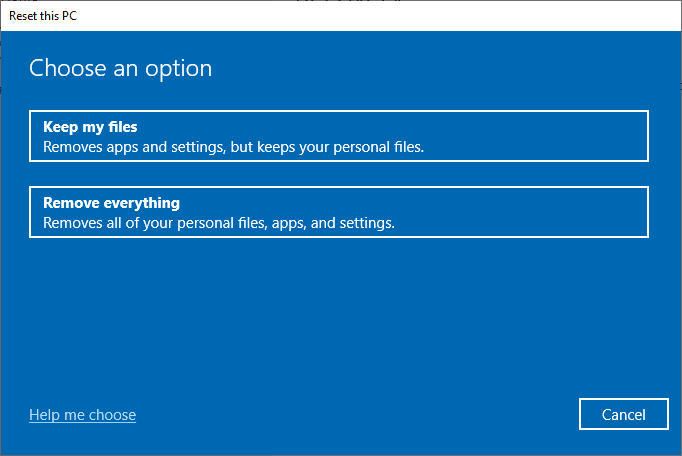
最后但并非最不重要的一点是,如果上述方法无法解决 Intel Wireless AC 9560 无法正常工作,您必须寻求技术支持。 如果您的调制解调器无法与您的 Internet 服务提供商通信,则您的设备会出现更多技术连接问题。 互联网服务提供商将检查设备是否更新、兼容和正确注册。
推荐的:
- 修复 Kodi 错误无法创建应用程序退出
- 修复我的 Wifi 扩展器一直断开连接
- 修复 NVIDIA 安装程序无法继续此显卡驱动程序无法找到兼容的显卡硬件错误
- 修复 Windows 10 网络配置文件丢失问题
我们希望本指南对您有所帮助,并且您可以解决 Windows 10 中英特尔无线 AC 9560 无法正常工作的问题。让我们知道您接下来想了解什么。 此外,如果您对本文有任何疑问/建议,请随时将它们放在评论部分。
